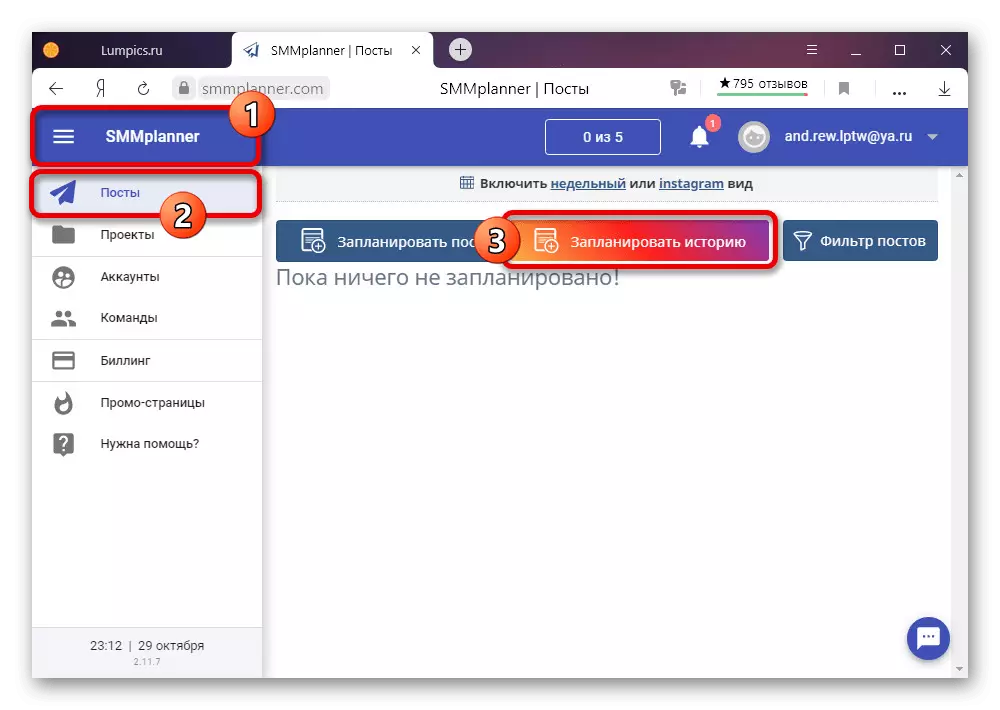Dull 1: Fersiwn Symudol o'r Safle
Yn ddiofyn, nid yw fersiwn cyfrifiadur Instagram yn darparu offer ar gyfer lawrlwytho a golygu eich storfa eich hun, a fydd yn rhaid i chi ddefnyddio arian ychwanegol, ymhlith y mae'r datblygwr consol yn y porwr rhyngrwyd yn fwyaf cyfleus. Noder bod y dull hwn yn sylweddol israddol i'r cleient symudol, ond ar yr un pryd yn bennaf yn fwy nag atebion eraill a drafodir yn y cyfarwyddiadau.Safle Swyddogol Instagram.
- Gan ddefnyddio'r ddolen uchod, ewch i'r brif dudalen Instagram mewn unrhyw borwr gwe, perfformiwch awdurdodiad a chliciwch ar y bysellfwrdd "F12". Os nad yw'r consol yn agor, ceisiwch glicio ar y PCM mewn man mympwyol o'r dudalen a dewiswch eitem olaf y fwydlen cyd-destun, fel rheol, cael llofnod "archwilio'r eitem" neu "Cod View".
Os ydych chi'n defnyddio'r efelychydd, bydd storio yn agor ar y sgrin gyfan. O hyn gallwch gael gwared ar y newid i ddull arddangos y safle arferol.
Dull 2: Estyniad ar gyfer y porwr
Gallwch gyhoeddi hanes yn Instagram trwy gyfrifiadur gan ddefnyddio estyniadau trydydd parti a osodwyd yn y porwr a defnyddio'r wefan swyddogol i gael mynediad i'r cyfrif. Ystyriwch ddau ychwanegiad sy'n gydnaws â rhai arsylwyr rhyngrwyd.
Opsiwn 1: Desktopify
Trwy'r estyniad Desktopify sydd ar gael i'w lawrlwytho gan y ddolen isod, gallwch ddefnyddio fersiwn symudol llawn y safle heb efelychydd porwr gwe. Er mwyn gwneud hyn, gosodwch y feddalwedd, cliciwch ar yr eicon ar y panel gydag ychwanegiadau ac ar y dudalen sy'n agor, gwneud awdurdodiad.
Desktopify Tudalen yn Storfa Chrome Ar-lein
Tudalen we Instagram ar wefan Add-ons Opera
Web for Instagram Tudalen ar Firefox Add-ons

Mae camau pellach yn cael eu perfformio yn yr un modd ag a ddisgrifir yn adran gyntaf y cyfarwyddyd. Ar yr un pryd, cofiwch, yn achos Firefox a bydd yn rhaid i'r opera ddefnyddio eraill, er atebion tebyg yn gryf.
Opsiwn 2: Straeon ar gyfer Instagram
Mae ehangu straeon ar gyfer Instagram, fel y gwelir o'r enw, ar gyfer y rhan fwyaf yn anelu at weithio gyda straeon, gan gynnwys ychwanegu newydd, ond heb fersiwn symudol o'r safle. Yn anffodus, mae hyn ar gael i'w ddefnyddio yn unig yn Chrome a Yandex.Browser.
Straeon ar gyfer Tudalen Instagram yn Storfa Chrome Ar-lein
- Ewch i'r ddolen wedi'i lleoli i'r dudalen estyniad, defnyddiwch y botwm "Set" a chadarnhewch y weithdrefn gan ddefnyddio'r botwm priodol yn y ffenestr naid.
- Waeth beth yw'r safle, ar y panel ychwanegol, cliciwch ar fotwm chwith y llygoden ar yr eicon ychwanegwyd. Yma mae angen i chi ddewis "Ewch i Straeon".
- Unwaith ar y dudalen gyda'r gosodiadau estyniad, cliciwch "lawrlwytho" ar y panel uchaf. Ar ôl hynny, ewch i greu stori newydd gan ddefnyddio'r botwm "Llunio Lluniau mewn Hanes".
- Trwy ffenestr newydd, dewiswch y ffeil graffeg a ddymunir yn y fformat a gefnogir a chliciwch "Agored" yn y gornel dde isaf.
- Gyda chymorth golygydd mewnol sy'n darparu nodweddion cymedrol iawn, trowch a phwmpiwch y ddelwedd. I gwblhau'r prosesu a gwneud cyhoeddiad, defnyddiwch y botwm Add.

Caiff y llun ei gadw'n gyson mewn fformat Storest a bydd ar gael i'w weld, waeth beth fo'i fersiwn safle.

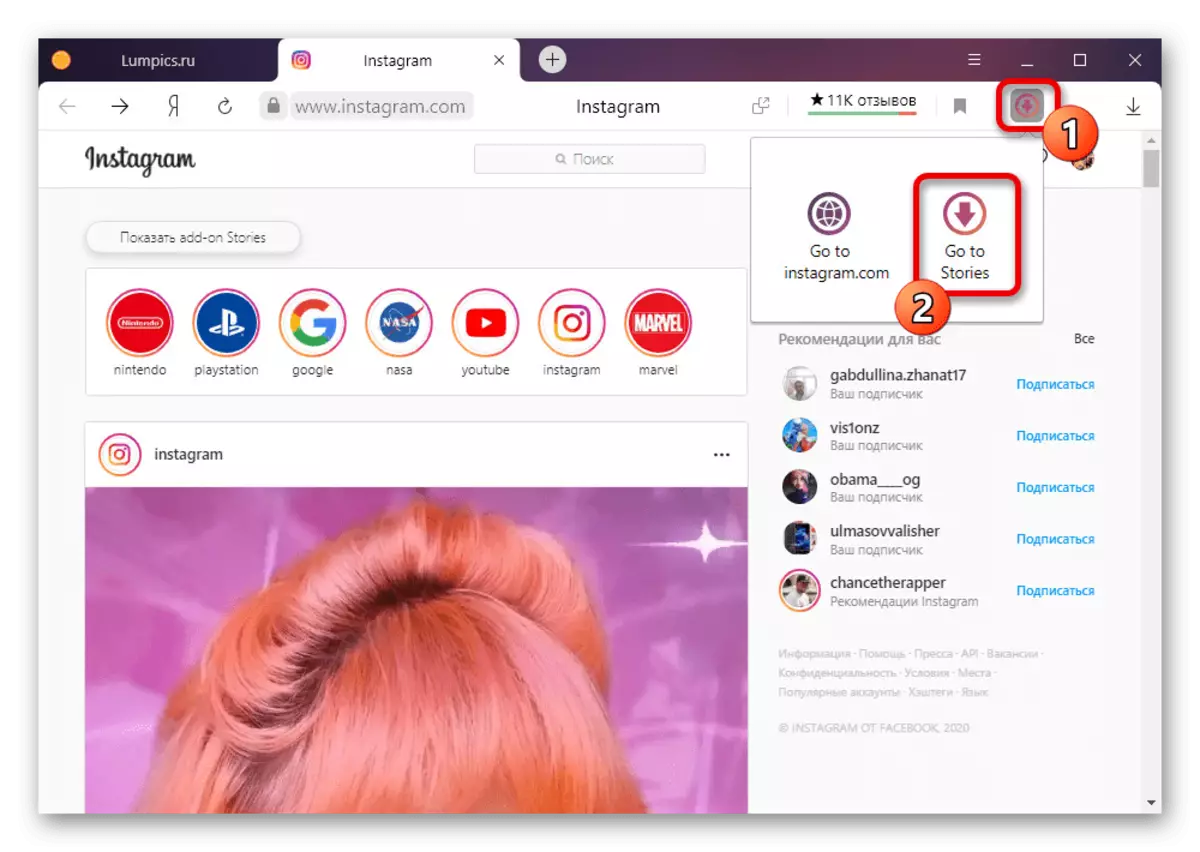

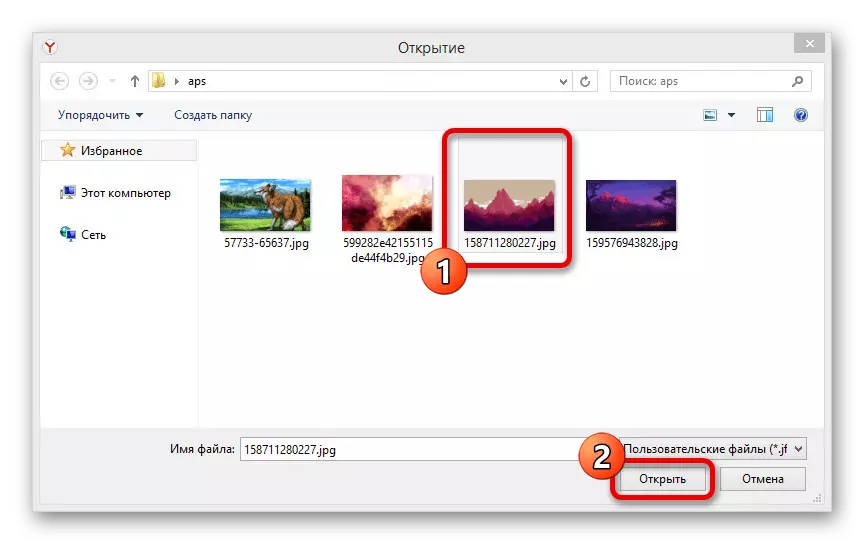
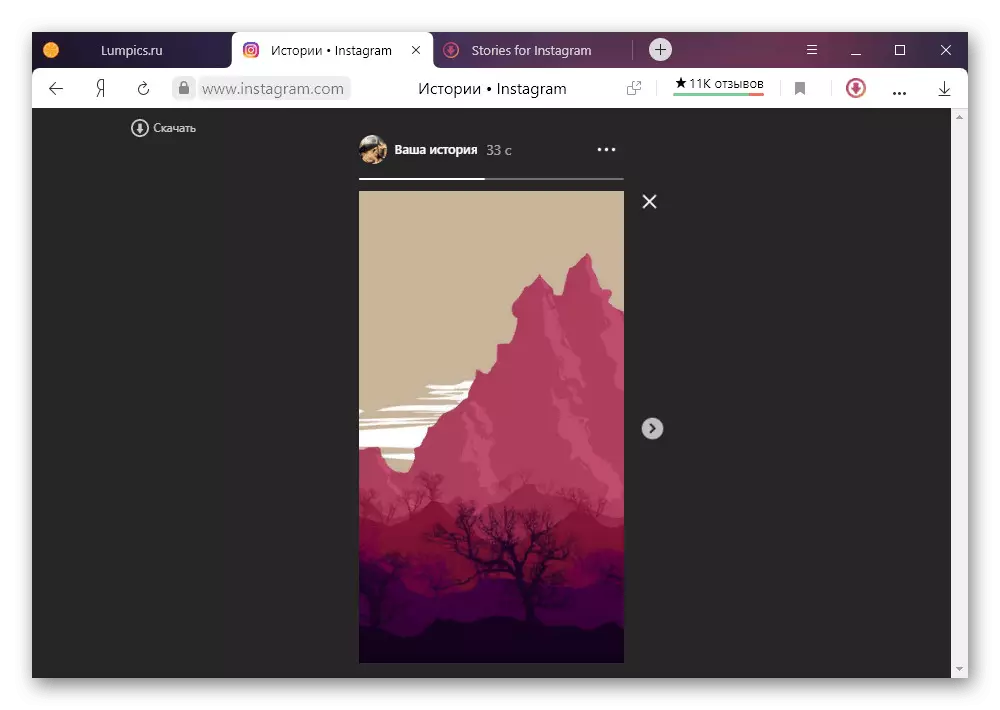
Mae'r dull hwn yn gyfyngedig yn hirach na'r fersiwn symudol, ac felly mae'n cael ei argymell yn unig fel dewis olaf os ydych yn ddigon i ychwanegu llun syml. Yn yr achos hwn, rydym yn dal i nodi bod y feddalwedd yn caniatáu nid yn unig i lawrlwytho storfa, ond hefyd i gyflawni llawer o dasgau eraill, gan gynnwys lawrlwytho cynnwys.
Dull 3: Efelychydd Ffôn
Ar y cyfrifiadur gallwch ddefnyddio'r Instagram Cleient Swyddogol a ryddheir ar gyfer Android, a chyda hi i ychwanegu hanes. Mae hyn yn gofyn am un o efelychwyr y system weithredu benodedig a drafodir mewn adolygiadau ar wahân ar y safle.Nid yw straeon a grëwyd yn y ffordd hon yn wahanol i'r rhai a ychwanegir o'r ffôn. Yn ogystal, gyda chymorth efelychydd, gallwch ddefnyddio'r fersiwn symudol, os nad yw'r cais am ryw reswm yn gweithio.
Dull 4: Postio gohiriedig
Y ffordd olaf o gyhoeddi Storors yn Instagram gan ddefnyddio cyfrifiadur yw defnyddio gwasanaethau ar-lein trydydd parti wedi'u hanelu at gyhoeddiadau postio gohiriedig. Mae un o'r adnoddau hyn yn SMPMlanner eithaf enwog, yn wahanol i'r rhan fwyaf o analogau, gan ddarparu ei olygydd amlswyddogaethol ei hun o straeon a thariffau am ddim gyda chyfyngiadau penodol.
SAFLE SAFLE SWYDDOGOL
Cam 1: Ychwanegu Cyfrif
- Ewch i brif dudalen y gwasanaeth dan ystyriaeth a chliciwch "Mewngofnodi / Cofrestr" yn y gornel dde uchaf. Yma mae angen i chi awdurdodi, cyn hyn drwy greu a gweithredu cyfrif newydd.

I ddechrau, yn ystod cofrestru, caiff cyfnod prawf y tariff cychwynnol am gyfnod o wythnos ei actifadu. Os ydych chi'n bwriadu defnyddio'r gwasanaeth yn weithredol, rydym yn argymell ymgyfarwyddo ar unwaith â phrisiau a chyfyngiadau ar dudalen ar wahân o'r safle.
- Trwy'r brif ddewislen, agorwch "cyfrifon", cliciwch "Connect Account" ac yn y golofn dde, dewiswch "Connect Instagram". I'r un proffil, gellir clymu sawl tudalen wahanol ar unwaith.
- Gan ddefnyddio'r ffurflen a gyflwynwyd, perfformiwch awdurdodiad gan ddefnyddio data o gyfrif Instagram. I achub y rhwymiad, mae angen i chi glicio "Connect".

Yn y ffenestr naid, gwiriwch y ticiau wrth ymyl pob eitem a chliciwch OK. Gan ei bod yn hawdd dyfalu, cyn hyn mae angen i chi fynd i'r gosodiadau proffil ac addasu'r paramedrau yn unol â hynny.
- I gwblhau'r weithdrefn, rhaid i chi gadarnhau'r cyfrif. Gwneir hyn trwy anfon cod dros rif ffôn neu gyfeiriad e-bost, wedi'i ddilyn gan fynd i mewn i'r maes testun a phwyswch "Connect".

Os gwneir popeth yn gywir, bydd y cyfrif yn ymddangos yn y rhestr "Cyfrifon Cysylltiedig" ar ôl ychydig. Yn ogystal, mae'r dudalen yn dangos yr hysbysiad priodol.

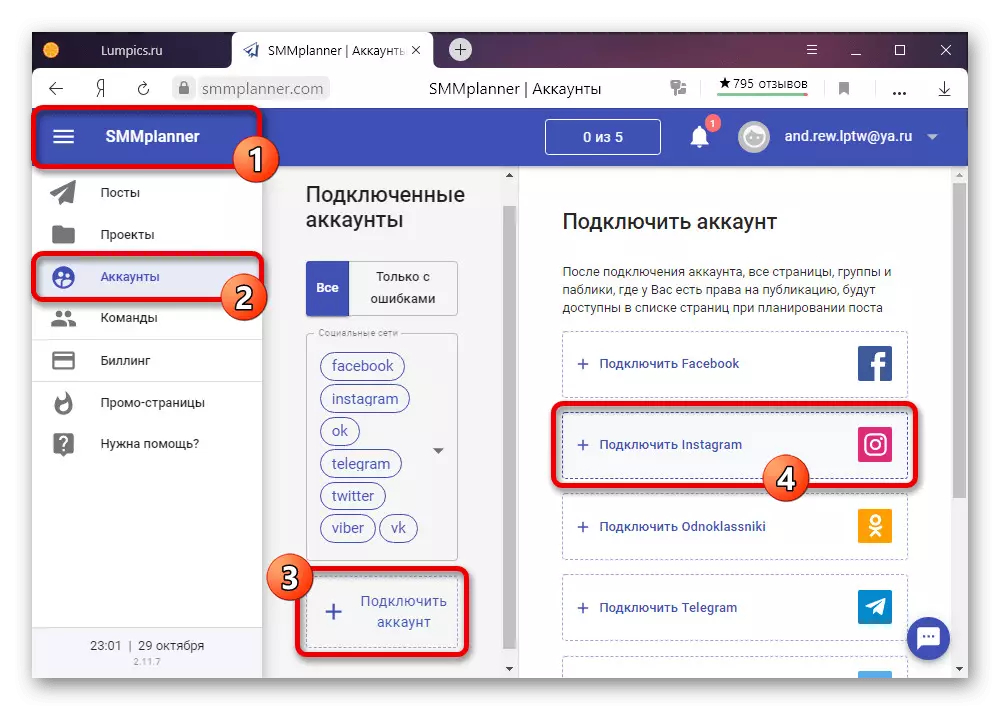
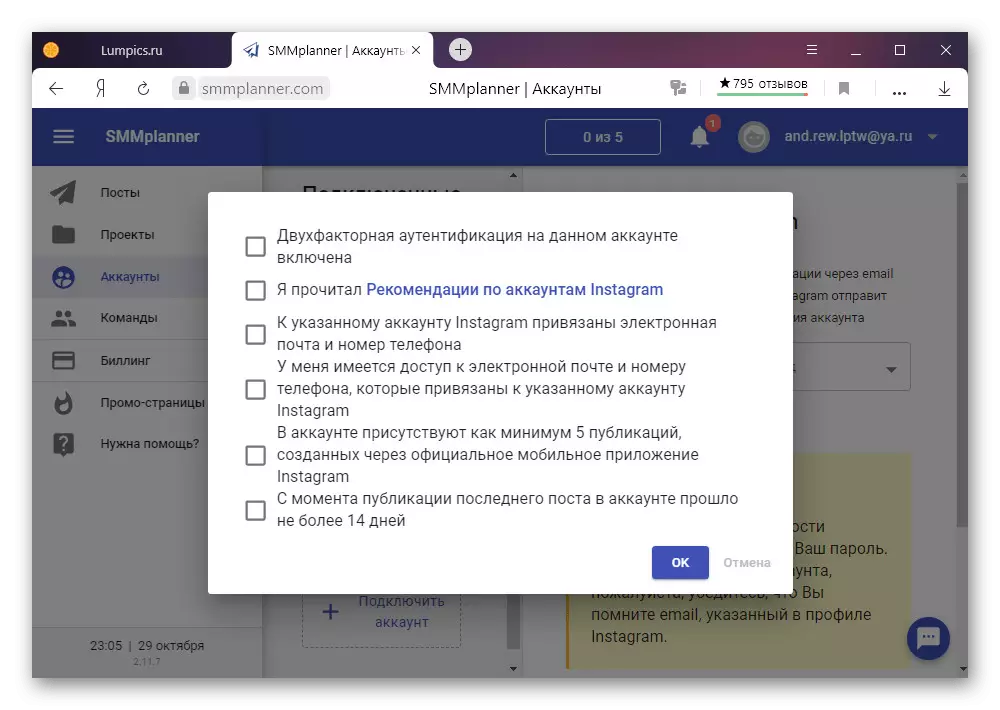

Cam 2: Cyhoeddi straeon
- Agorwch brif ddewislen y gwasanaeth, ewch i'r tab "Swyddi" a defnyddiwch y botwm "Hanes Atodlen". Yma bydd cofnodion cyhoeddedig.
- Ar ôl symud i'r golygydd yn is-adran y cyfrif, ehangwch y rhestr "prosiectau sydd ar gael" a dewiswch y cyfrif Instagram a ychwanegwyd yn flaenorol a'i gadarnhau. Gellir gadael y maes prawf "Link" yn wag.
- I ychwanegu cynnwys at Storest, defnyddiwch y tabiau "cefndir" a "sticeri". Ni fyddwn yn ystyried yn fanwl pob elfen, gan ei bod yn well ei wneud eich hun, ond rydym yn nodi nad yw'r golygydd yn hynod israddol i analog gan y cleient symudol swyddogol.
- Ar ôl cwblhau'r newidiadau, dychwelwch i'r tab Cyfrifon ac yn y dudalen gyda'r dudalen, nodwch y dyddiad y dylai hanes ymddangos. I gyhoeddi, defnyddiwch y botwm "Atodlen".

Peidiwch ag anghofio gwirio a yw'r storfa wedi'i hychwanegu ac mae'n cyfateb i'r dyluniad parod. Noder hefyd bod gwneud newid ar gael yn y cofnodion a drefnwyd yn unig, tra gallwch ond dyblygu i greu rhai newydd.